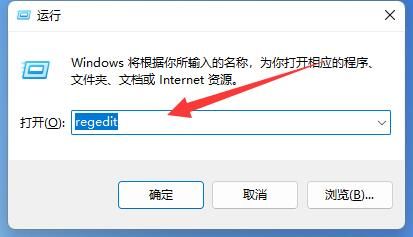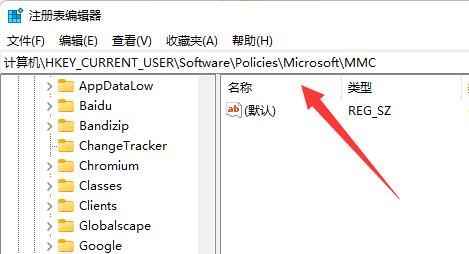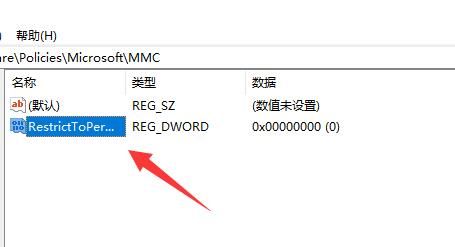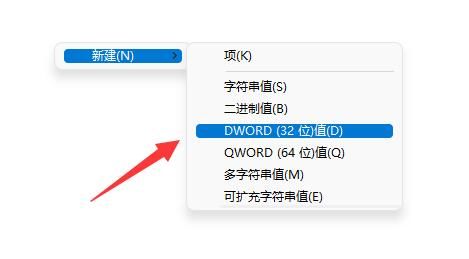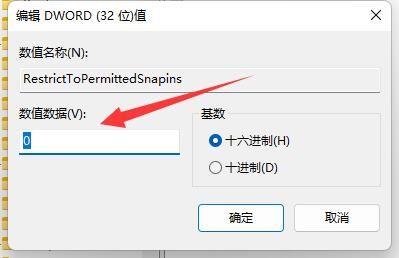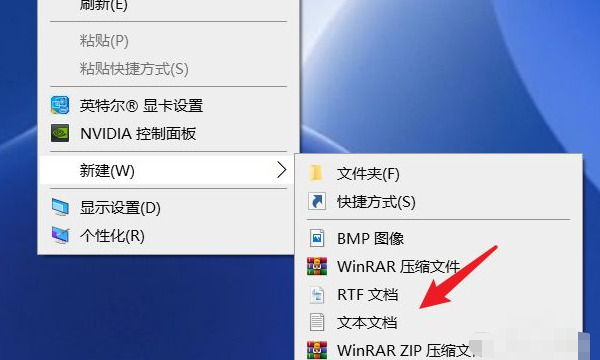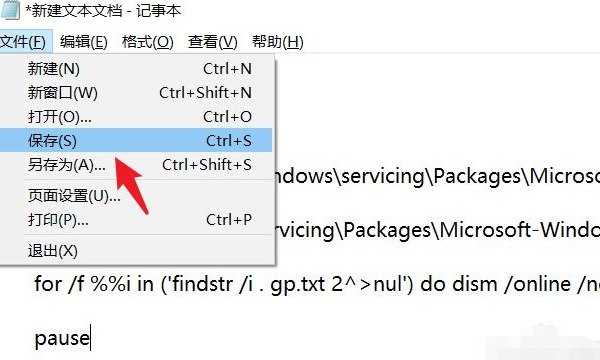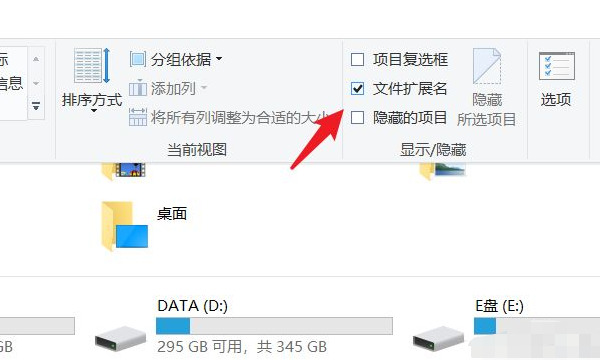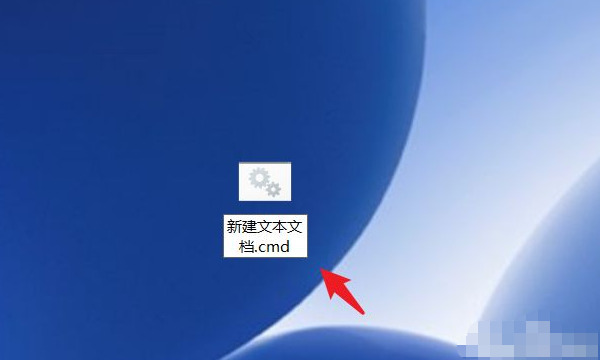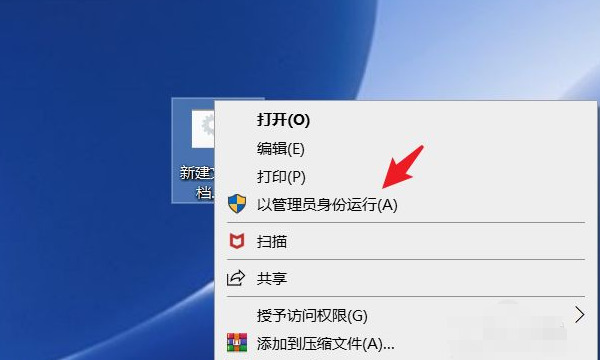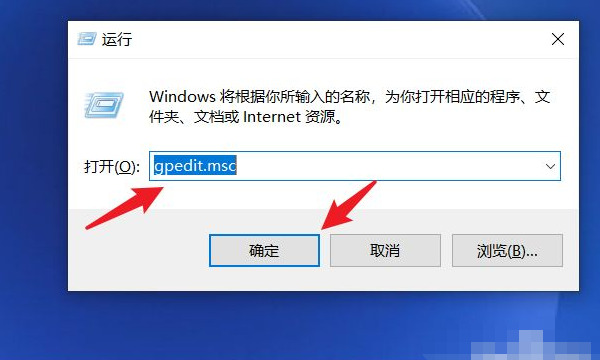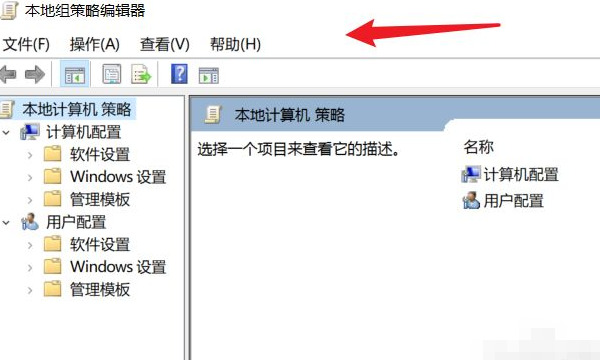win11无法进入组策略怎么办?win11组策略编辑器打不开解决方法
大家好!今天我们要教大家如何在win11系统上修改系统设置。不过,有些小伙伴发现自己的电脑打不开组策略,这可怎么办呢?别担心,我们今天会分享两种解决方法,保证让你们轻松搞定!如果你感兴趣的话,可以随时去我们的Win7旗舰版查看哦!
win11组策略编辑器打不开解决方法
方法一
1、这次输入“ regedit ”并回车打开注册表。
2、然后进入“ 计算机\HKEY_CURRENT_USER\Software\Policies\Microsoft\MMC ”位置。
3、然后在其中找到并打开“ RestrictToPermittedSnapins ”。
4、如果没有,就右键新建一个“ DWORD值 ”并改名为上述名称。
5、打开后,将数值改为“ 0 ”并保存就可以解决了。
6、如果该方法不管用,可以将系统升级到win11纯净版。
方法二
1、桌面上右键点击新建,选择文本文档的选项。
2、进入文本文档后,输入以下代码:
@echooff
pushd“%~dp0”
dir/bC:\Windows\servicing\Packages\Microsoft-Windows-GroupPolicy-ClientExtensions-Package~3*.mum>List.txt
dir/bC:\Windows\servicing\Packages\Microsoft-Windows-GroupPolicy-ClientTools-Package~3*.mum>>List.txt
for/f%%iin(‘findstr/i.List.txt2^>nul’)dodism/online/norestart/add-package:“C:\Windows\servicing\Packages\%%i”
pause
点击保存文档。
3、然后进入此电脑后,点击查看,勾选文件扩展名。
4、勾选后,重命名文本文档,将后缀更改为cmd。
5、更改后,右键点击文件,选择以管理员身份运行的选项。
6、运行完毕后,调出运行窗口输入gpedit.msc,点击确定。
7、确定后,即可正常的打开本地组策略编辑器。
相关文章
- Win11系统怎么显示我的电脑在桌面
- win11毛玻璃怎么关闭?win11毛玻璃效果怎么关?
- win11显示未识别的网络怎么解决?
- win11鼠标指针皮肤怎么修改?win11鼠标指针皮肤设置方法
- win11磁盘管理打不开怎么办?win11无法打开磁盘管理解决方法
- Win11怎么调整光标闪烁速度?Win11调整光标闪烁速度的方法
- win11检测工具无法安装怎么办?win11检测工具无法安装问题解析
- Win11按prtsc截图没反应怎么办?Win11按prtsc截图没反应问题解析
- Win11右键新建word变成白的了怎么办?
- win11玩游戏自动关机怎么回事?win11玩游戏自动关机解决方法
- Win11 24H2什么时候发布?24H2正式版更新了什么?
- win11自带媒体播放器不能播放视频怎么办?
- Win11 24H2怎么下载?Win11 24H2在哪里下载?
- 安装Win11 24H2有什么硬件要求?Win11 24H2最低硬件要求解析
- Win11 24H2更新失败了怎么办?Win11 24H2更新失败了问题解析
- win11如何设置中英文切换快捷键?